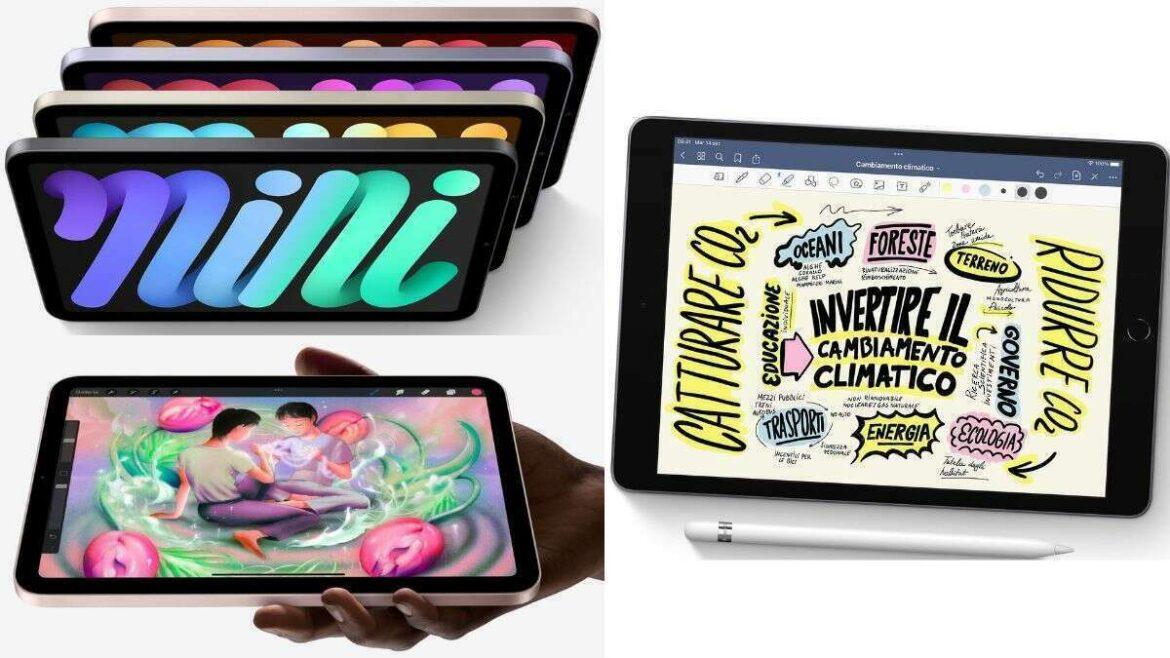Apple Inc (AAPL.O) sta tagliando la produzione di iPhone 14 Plus a poche settimane dall’inizio delle spedizioni, in quanto sta rivalutando la domanda per il modello di fascia media, ha riferito martedì l’Information, citando due persone coinvolte nella catena di approvvigionamento dell’azienda. Secondo quanto riportato, l’azienda di Cupertino, California, ha comunicato ad almeno un produttore cinese di interrompere immediatamente la produzione di componenti per iPhone 14 Plus. La mossa arriva in un momento in cui il mercato globale degli smartphone si è ammorbidito, con una contrazione del 9% nel terzo trimestre rispetto allo stesso periodo dell’anno precedente, secondo le stime della società di ricerca dati Canalys, che prevede una domanda debole nei prossimi sei-nove mesi.
Apple non ha risposto immediatamente a una richiesta di commento da parte di Reuters.
L’iPhone 14 Plus, parte di una nuova linea annunciata il 7 settembre, si posiziona come alternativa più economica ai modelli più costosi di iPhone Pro e ha iniziato a essere spedito ai clienti il 7 ottobre. Secondo un rapporto di Bloomberg News, il mese scorso Apple ha abbandonato il suo piano di aumentare la produzione dei nuovi modelli di iPhone a causa del previsto aumento della domanda che non si è concretizzato.